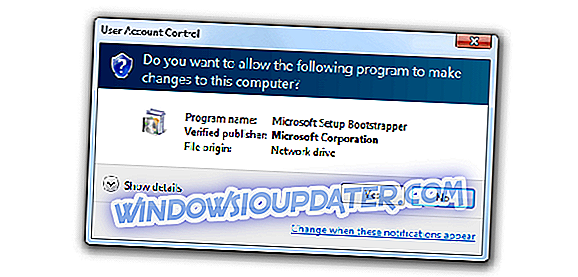कंप्यूटर प्रबंधन को चलाने का प्रयास करने पर Windows 10 पर आपकी सुरक्षा के लिए अवरुद्ध किया गया Mmc.exe पढ़ता है जो आपको एक त्रुटि संदेश के साथ अभिवादन कर सकता है। हालांकि, झल्लाहट नहीं, यह एक मुद्दे का बहुत बड़ा नहीं है और इसे कुछ ही रूपरेखाओं के साथ ध्यान रखा जा सकता है।
यदि MMC प्रशासक द्वारा अवरुद्ध हो तो क्या करें?
- स्मार्टस्क्रीन को अक्षम करें
- समूह नीति में कंप्यूटर प्रबंधन सक्षम करें
1. स्मार्टस्क्रीन को अक्षम करें
स्मार्टस्क्रीन द्वारा कंप्यूटर प्रबंधन को अवरुद्ध किए जाने की संभावना है। अपनी सुरक्षा त्रुटि के लिए अवरुद्ध किए गए Mmc.exe को ठीक करने के लिए, स्मार्टस्क्रीन को अक्षम करें और देखें कि क्या यह काम करता है। यहां कैसे।
- Windows सुरक्षा केंद्र लॉन्च करें। आप बस टास्कबार के बाईं ओर ढाल प्रतीक पर क्लिक करके ऐसा कर सकते हैं।
- बाईं ओर विकल्पों की सूची से ऐप और ब्राउज़र नियंत्रण पर क्लिक करें।

- प्रत्येक पहलू पर लागू विंडोज डिफेंडर स्मार्टस्क्रीन के लिए ऑफ सेटिंग का चयन करें जैसे चेक एप्लिकेशन और फाइलें, माइक्रोसॉफ्ट एज के लिए स्मार्टस्क्रीन और माइक्रोसॉफ्ट स्टोर एप्लिकेशन के लिए स्मार्टस्क्रीन ।

- स्मार्टस्क्रीन सुरक्षा बंद करने के बाद आपके डिवाइस पर जोखिम होने के बारे में एक चेतावनी संदेश दिखाया जा सकता है। यदि आप जोखिम लेने के लिए तैयार हैं तो आपको इससे परेशान नहीं होना चाहिए।
- किसी भी पुष्टि बॉक्स से संबंधित है जो दिखाता है।
यह होना चाहिए। हालाँकि, यदि आपका पीसी किसी अन्य उपयोगकर्ता द्वारा उपयोग किया जाता है, जो प्रशासक का दर्जा भी प्राप्त करता है, तो आपको यह सुनिश्चित करना होगा कि खाता समूह नीति में कंप्यूटर प्रबंधन सक्षम हो। इसे कैसे करना है इसके बारे में यहां बताया गया है।
2. समूह नीति में कंप्यूटर प्रबंधन सक्षम करें
आपकी सुरक्षा त्रुटि के कारण Mmc.exe आपकी समूह नीति सेटिंग के कारण हो सकता है, और इसे ठीक करने के लिए, आपको निम्न कार्य करके कुछ परिवर्तन करने की आवश्यकता है:
- एक ही समय में विंडोज कुंजी और आर दबाकर रन डायलॉग बॉक्स खोलें।
- Mmc टाइप करें और Enter दबाएँ। यह स्थानीय समूह नीति संपादक विंडो लॉन्च करेगा।
- बाईं ओर के विकल्पों की सूची से, उपयोगकर्ता कॉन्फ़िगरेशन > प्रशासनिक टेम्पलेट > विंडोज घटक > Microsoft प्रबंधन कंसोल > प्रतिबंधित / अनुमत स्नैप-इन पर क्लिक करें ।

- दाएँ पैनल में, कंप्यूटर प्रबंधन पर राइट-क्लिक करें और संपादन चुनें।
- कॉन्फ़िगर या सक्षम नहीं का चयन करें।

- ओके पर क्लिक करें।
- इसके बाद, स्थानीय समूह नीति संपादक को बंद करें।
अपने पीसी को पुनरारंभ करें और आपके पास Windows 10 में आपकी सुरक्षा त्रुटि के लिए Mmc.exe अवरुद्ध होना चाहिए।
आपकी सुरक्षा त्रुटि के लिए अवरुद्ध किया गया Mmc.exe कष्टप्रद हो सकता है, लेकिन हम आशा करते हैं कि आप इसे हमारे किसी समाधान के साथ ठीक करने में सफल रहे।